- Utiliser SafetyCulture
- Rapports
- Partager des liens vers les rapports d'inspection
Partager des liens vers les rapports d'inspection
Comment partager, créer et désactiver les liens de rapport d'inspection via l'application Web et l'application portable ?Cet article n'a aucun rapport avec l'accès aux modèles et aux inspections. Il s'agit plutôt d'un autre moyen de partager les rapports d'inspection pour que les parties prenantes puissent les consulter.
Que sont les liens des rapports d'inspection ?
Les liens vers les rapports d'inspection sont des liens publics ou des URL que vous pouvez créer pour chaque rapport d'inspection et partager avec quiconque afin qu'il puisse afficher le rapport dans un navigateur Web. Contrairement à l'exportation d'un rapport d'inspection au format PDF ou Word, qui comprend les données au moment de l'exportation, afficher un rapport via un lien offre un affichage en temps réel. Cela signifie que les mises à jour apportées à l'inspection sont immédiatement ajoutées au rapport, sans qu'il soit nécessaire de l'exporter à nouveau.
How do inspection report links work?
If report links are turned off for your organization, you can't create or share them. When a report link is turned off for a specific inspection, turning it back on creates a new link. Make sure you share the updated link with your team. If you share a report link via the mobile app, the link is turned on automatically.
Vous aurez besoin
Si vous avez créé des mises en page du rapport pour vos rapports d'inspection, vous pouvez appliquer une mise en page du rapport à un lien de rapport d'inspection en la définissant comme mise en page par défaut.
Partager un lien vers un rapport d'inspection
Sélectionnez
Inspections dans le menu de gauche.
Cliquez sur l'inspection, puis cliquez sur
Partager dans le panneau latéral.
Cliquez sur
Créer et copier le lien. Si un lien existe déjà, cliquez sur
Copier le lien.
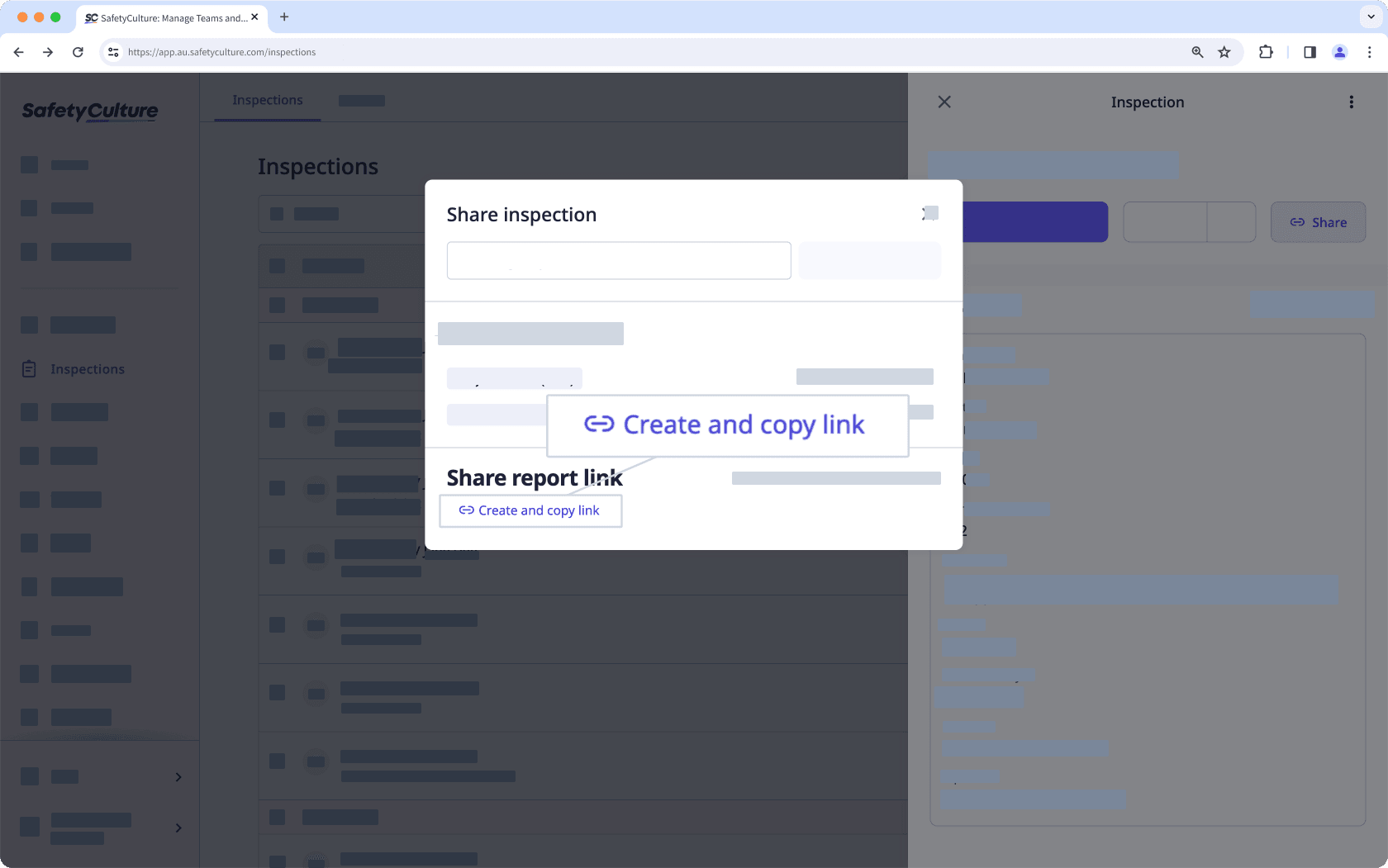
Select
Inspections from the menu on the left-hand side.
Click
Afficher le rapport to the right of the inspection. For incomplete inspections, click
to reveal the option.
Click Partager on the upper-right of the page.
In the pop-up window, enter the user's email address and click
Partager par e-mail.
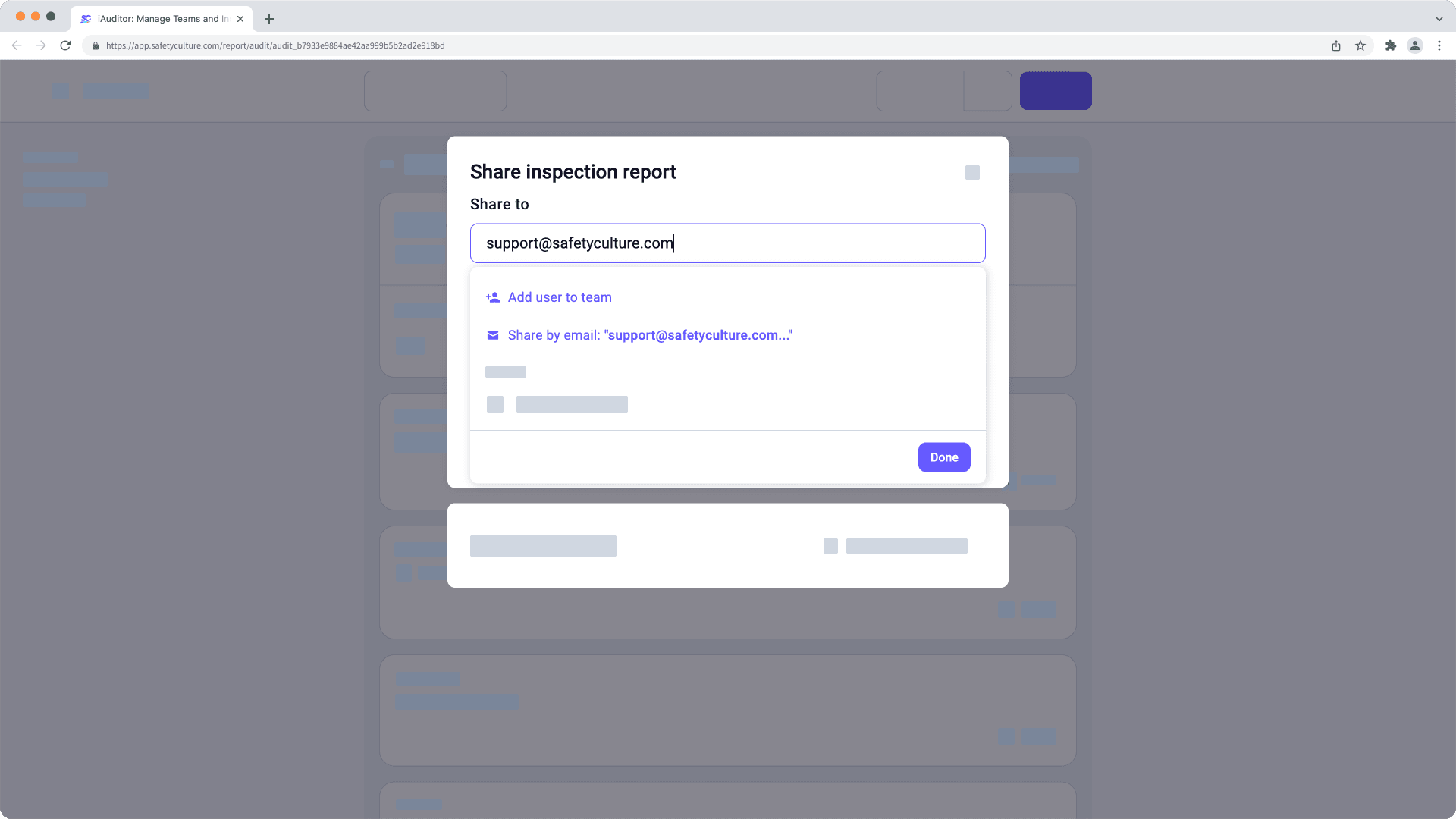
In the pop-up window, ensure that the correct email is entered and click Ajouter une adresse e-mail. You can also add additional email addresses at this stage.
Click Terminé.
If needed, add a note to provide more context to the inspection report link and click Partager to send the inspection report link in an automated email.
Open the mobile app.
Tap Inspections at the bottom of your screen.
Select En cours et terminées tab at the top of your screen.
Tap the inspection report and select Afficher et exporter le rapport or Afficher et importer le rapport from the pop-up options.
In the report, tap
or
at the upper-right corner of your screen.
Select Copier le lien or Enregistrer le lien du rapport from the pop-up options.
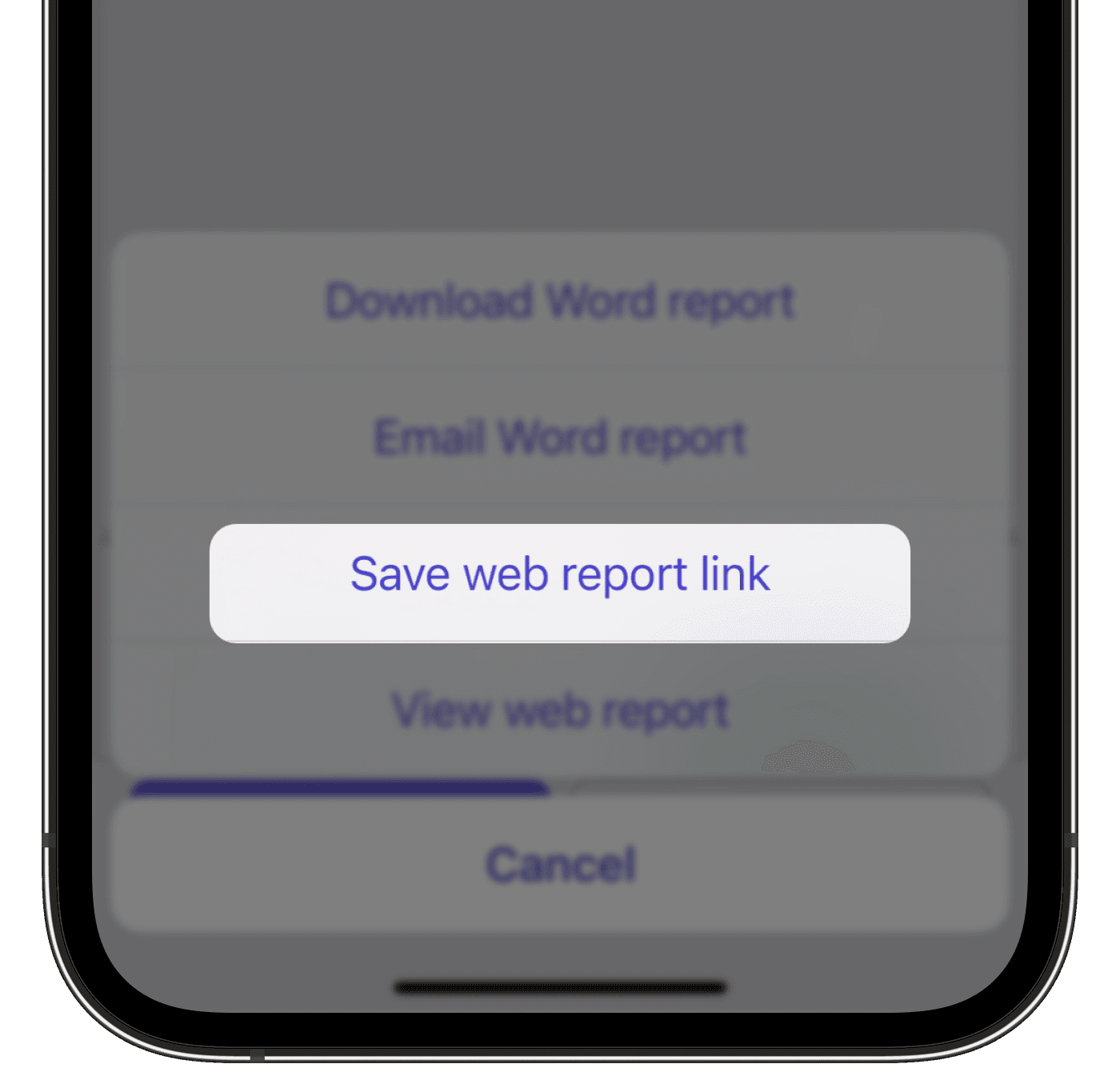
Select the sharing method and proceed accordingly.
You can't share archived inspections or their reports.
Cette page vous a-t-elle été utile?
Merci pour votre commentaire.